Ha kíváncsi arra, hogy ki nézi ki a a TikTok videóidat -t, közvetlenül a profiljából ellenőrizheti. Ez egy egyszerű módja annak, hogy megállapítsa, ki követi leginkább a tartalmat, de hasznos lehet a problémás trollok felkutatásában is.
Ez egy viszonylag új funkció, ezért előfordulhat, hogy engedélyeznie kell az eszköz használatához. Sajnos csak azt láthatod, hogy ki nézte meg a profilodat, a videóidat nem – ez a funkció még nem érhető el, és valószínűleg nem is fog. Képzeld el, milyen nehéz lenne több mint 100 ezer nevet végiggörgetni egy vírusvideón.
Ha nem látja ezt a funkciót, frissítenie kell a TikTok alkalmazás új verzióját. Alkalmazásának naprakészen tartása többet jelent annál, mint hogy hozzáférést biztosít a legjobb eszközökhöz – az adatvédelmet is segíti.
TikTok-profil megtekintése Előzmények megtekintése
A profilod megtekintéseinek száma szilárdan jelzi a közösségi média vonzerejét. Sok nézet azt sugallja, hogy TikTok-fiókja érdeklődést vagy legalábbis vitát vált ki. Csak néhány megtekintés azt jelenti, hogy még mindig van mit fejlődnie.
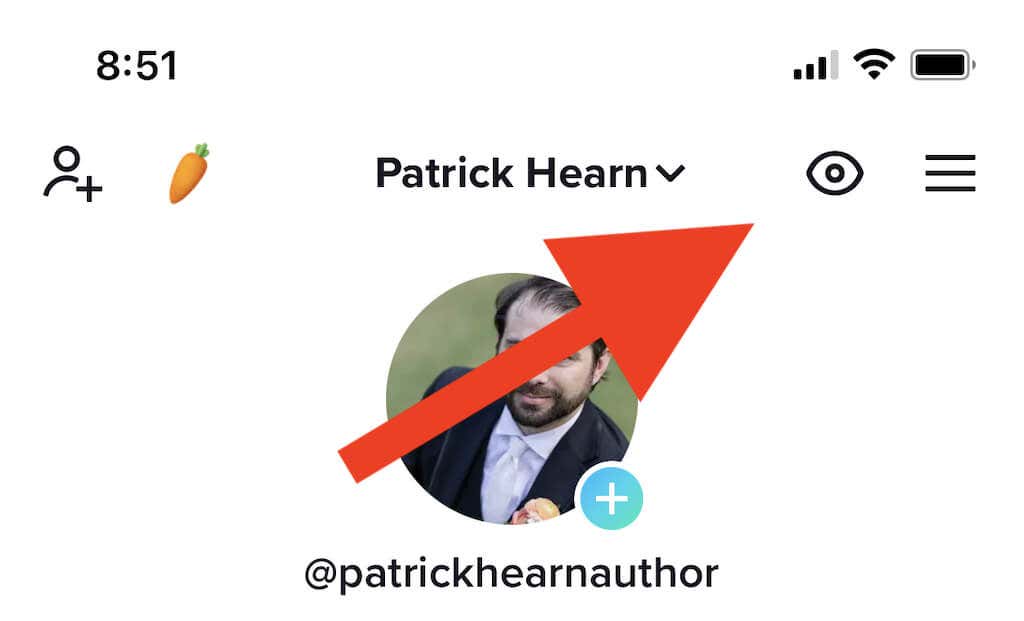
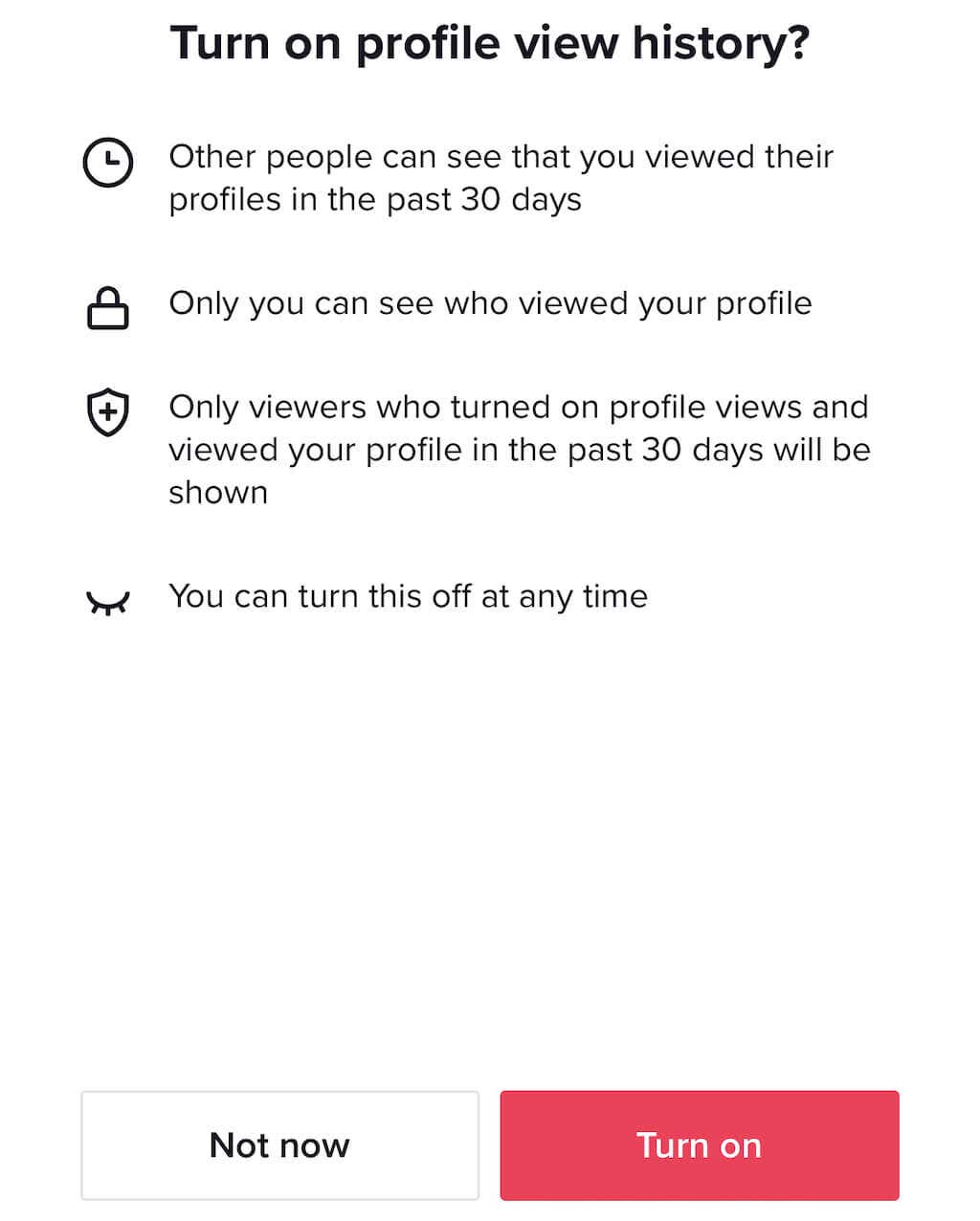
Miután engedélyezte ezt a funkciót, láthatja, hogy az elmúlt harminc napon belül ki tekintette meg profilját. Azonban másoknak is megjelenik, amikor megtekinti a profiljukat. Ha valakinél nincs engedélyezve ez a funkció, és megtekinti az Ön profilját, a felhasználóneve „tiktokuserXXXXXX” vagy valamilyen változataként jelenik meg.
Ezt a funkciót is bármikor letilthatja, például a következőképpen:
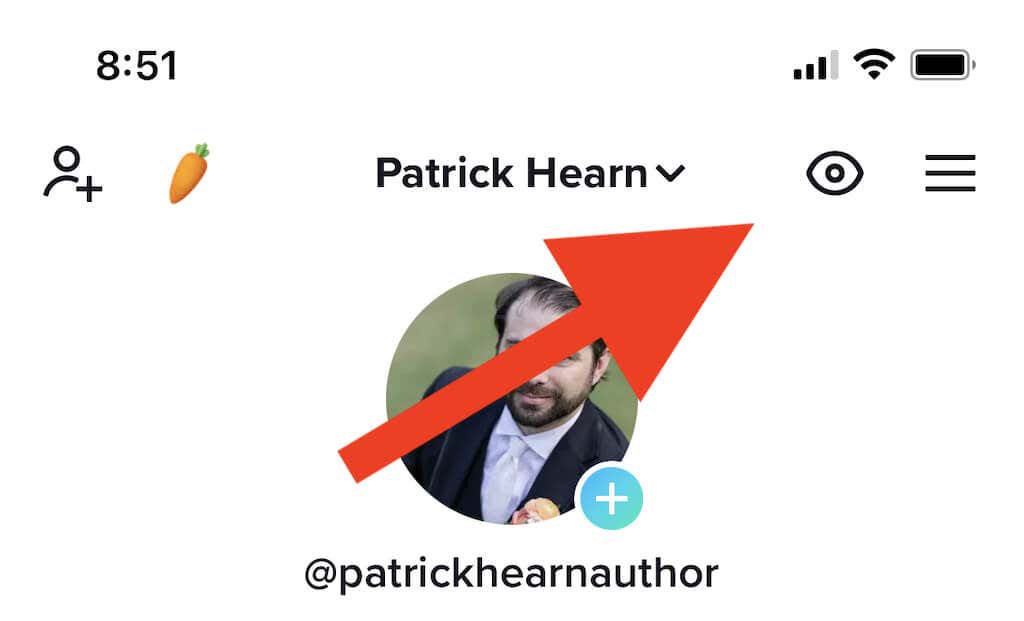
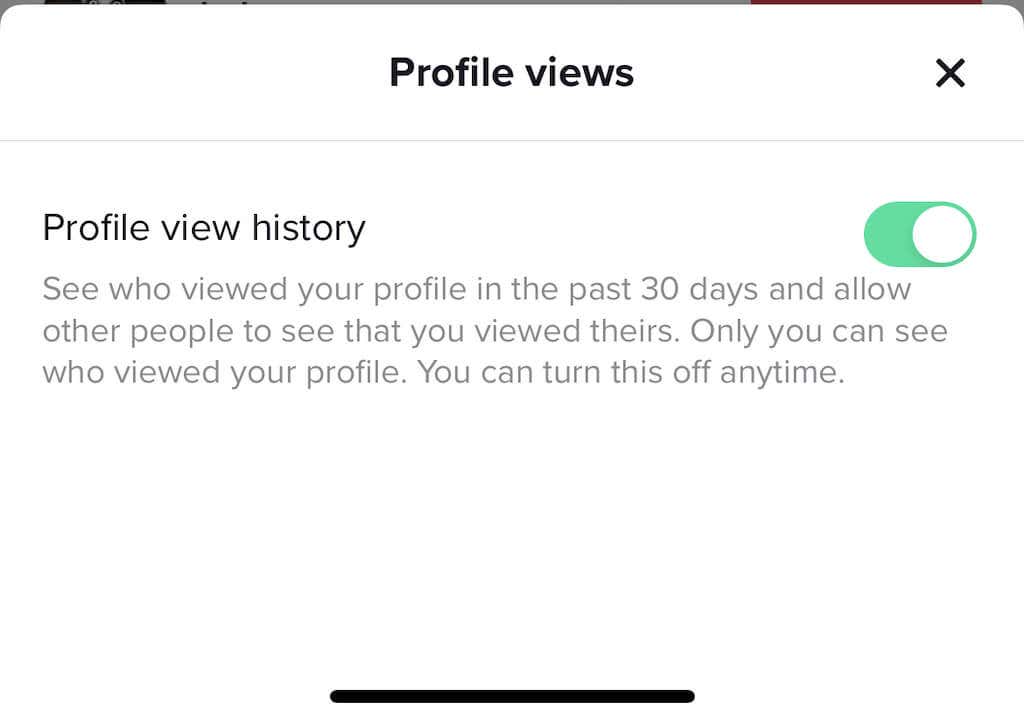 letiltásához.
letiltásához.
Amíg a profil megtekintési előzményei fel vannak gyűjtve, láthatja, hogy a profilját megtekintő TikTok-felhasználók közül melyiket követi, kik követik Önt, valamint azokat, akikkel már barátok. Ezután egyetlen koppintással bárkit követhet..
További információ a videómegtekintésekről
Bár nem látod, hogy kik tekintették meg konkrétan a profilodat, sok betekintést nyerhetsz más mutatókba, például hányszor nézték meg a videót teljes egészében, az közönséget ért el és még ott is, ahol a videó megjelent valaki hírfolyamában.
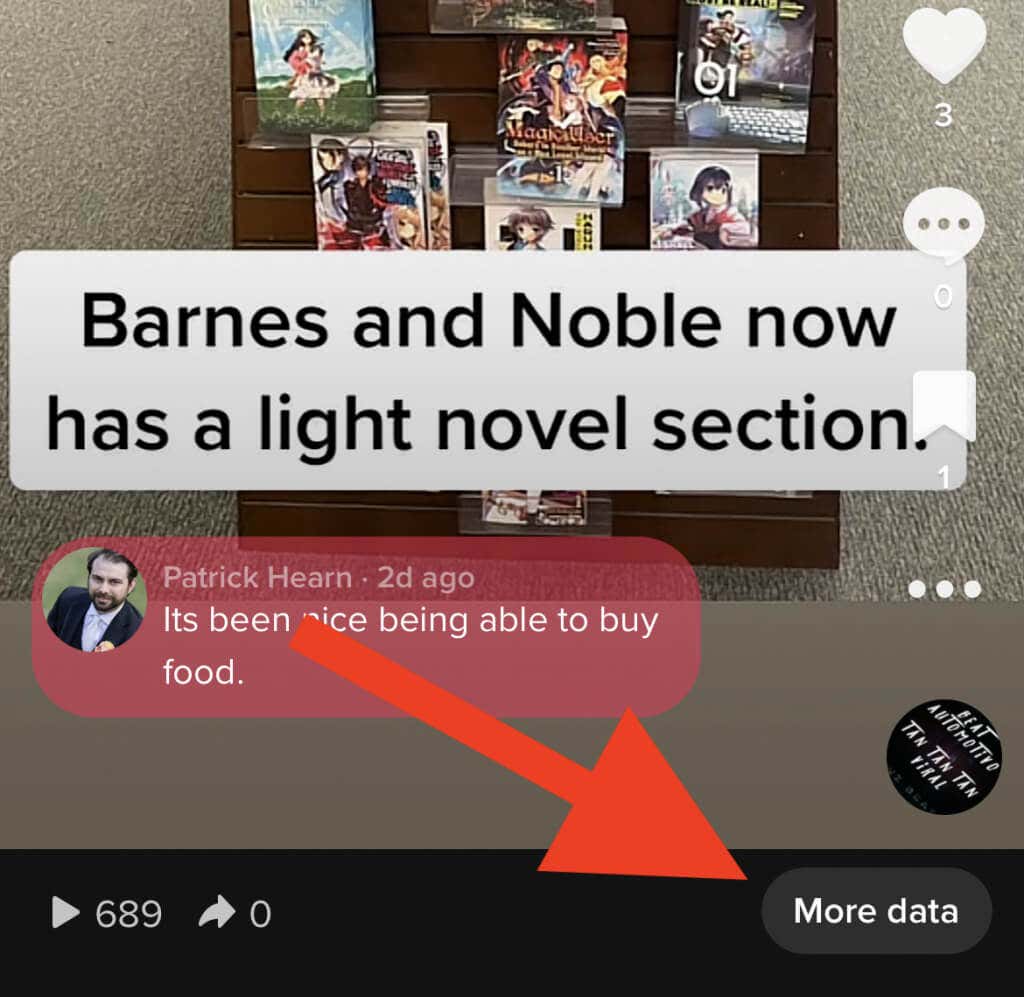
Az információ értelmezéséhez először meg kell értenie az adatok jelentését. A TikTok alkotói eszközei hatékony funkciókat biztosítanak, amelyek segíthetnek a felfedezhetőség növelésében. Ha több követőt szeretne, használja ki ezeket a funkciókat.
E beállítások alatt további két szakaszt láthat.
AVideómegtekintések szakaszonkéntmegmutatja, hogyan jutott el videója a közönséghez, akár a Neked szakasz -en keresztül, akár személyes profilodból, követésből, akár hangon, keresésen, vagy hashtag. Minél több megtekintést ér el a Neked szakaszból, annál jobb – ez azt jelenti, hogy a célközönséget éred el.
Arégió szerinti videómegtekintésekmegmutatja, hogy a világ mely részéről nézik az emberek a TikTok-ot. A TikTok többnyire a saját országodból származó embereknek mutatja meg a videódat bármely más helyen.
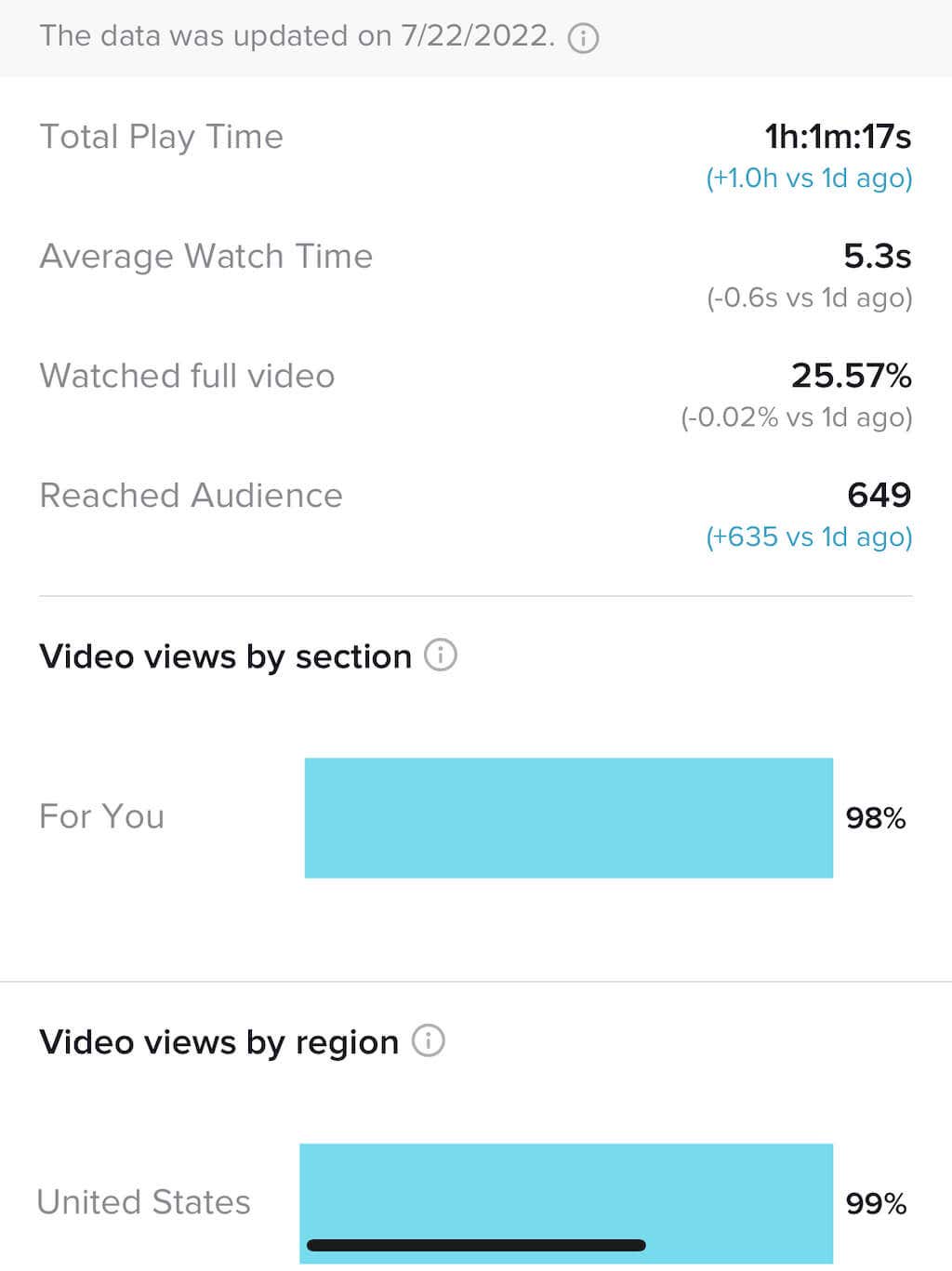
Míg az egyes videókat ellenőrizheti, a TikTok eszközöket is biztosít a teljes fiók elemzéséhez.
Erről az oldalról megtekintheti a fiók teljesítményét és növekedését az elmúlt 7, 28 vagy 60 nap során, és egyéni tartományt állíthat be. Ez megmutatja, hogy a videóid összesen mekkora elköteleződést kaptak, a nettó követői nyereséged és még sok más.
A képernyő tetején több lap található: Tartalom, Követők és ÉLŐ.
ATartalommegmutatjaaz elmúlt hét napban készített videóid számát és a felkapott videóidat – azokat, amelyek a legnagyobb növekedést mutatták az elmúlt hét során.
AKövetőkmegjeleníti a követőid számának növekedését az elmúlt hét során, így a követőid számára növekedési rátát és nemi arányt biztosít a férfi és női nézők között. Azt is láthatja, hogy pontosan honnan érkeztek nézői.
AzÉLŐ Analyticsaz élő tartalommal kapcsolatos részleteket jelenít meg. Ha nem hoz létre élő tartalmat, ez a lap kevésbé lesz hasznos.
Felhasználók blokkolása
Ha egy személy többet nézi a profilodat, mint bárki más (és káros megjegyzések -ot hagy a nyomában), előfordulhat, hogy van egy internetes támadója. Valamilyen megmagyarázhatatlan oknál fogva a közösségi média platformokat bizonyos felhasználók sújtják, akik szeretnek másokat zaklatni. Bár nehéz lehet megérteni a motivációjukat, letilthatja őket.
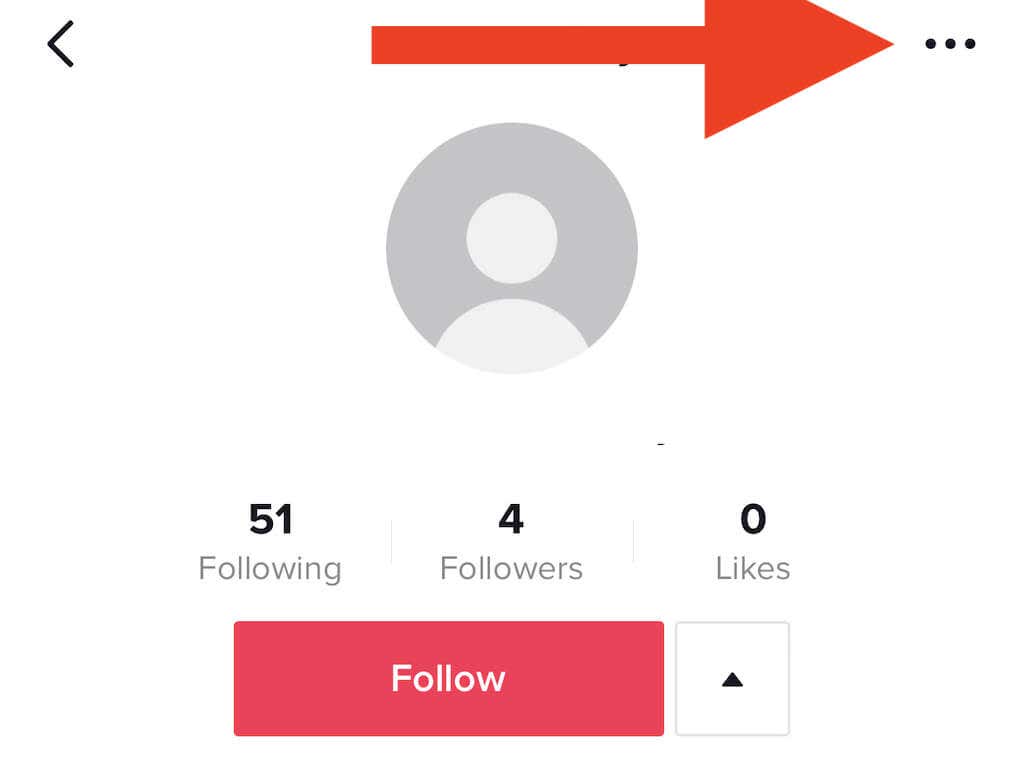
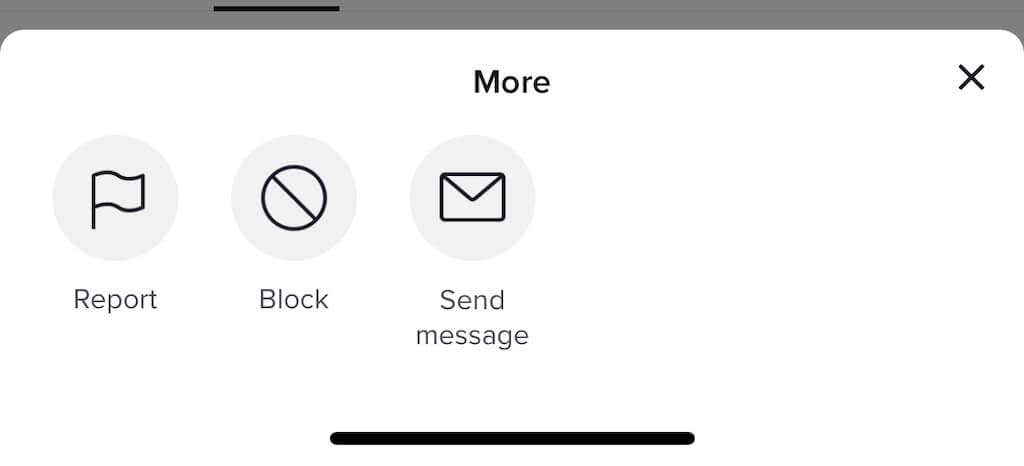
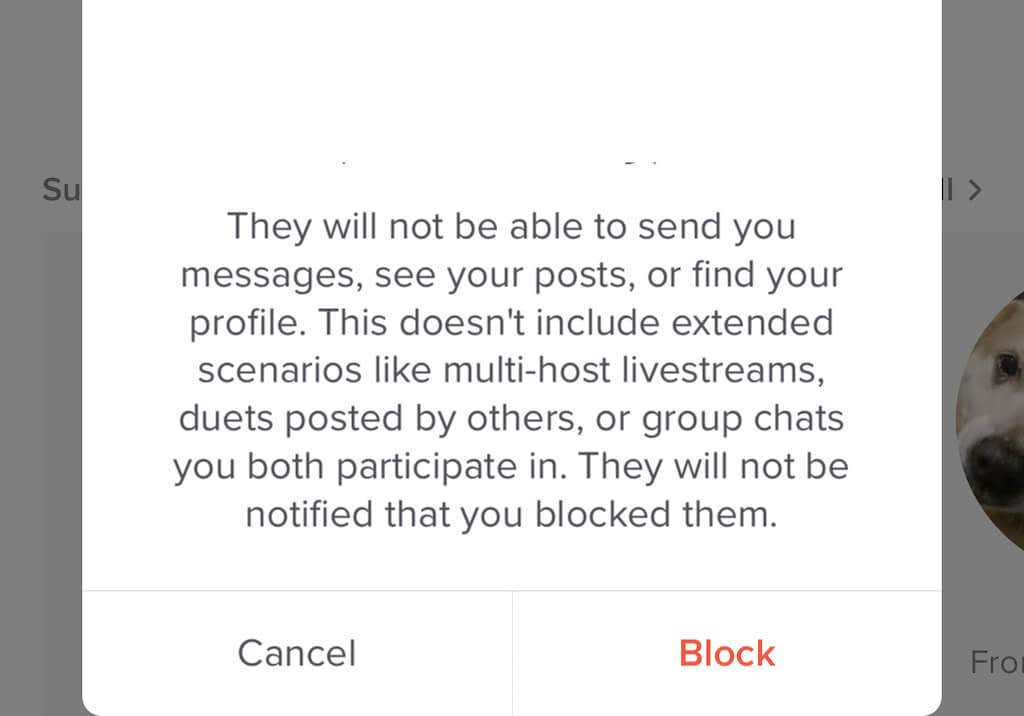
Ha letiltasz egy felhasználót, többé nem láthatja a tartalmadat, és nem írhat megjegyzéseket egyik videódhoz sem.
.